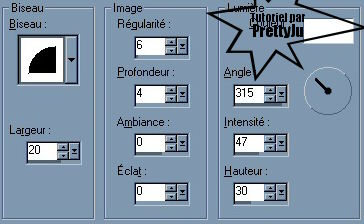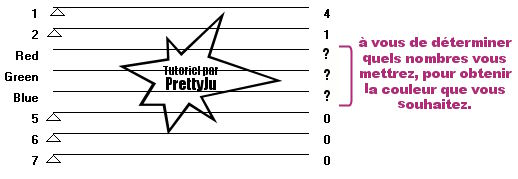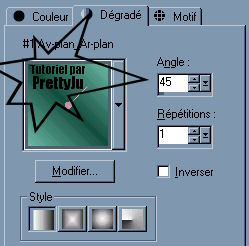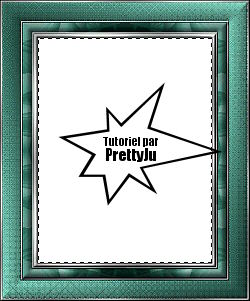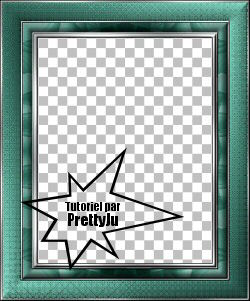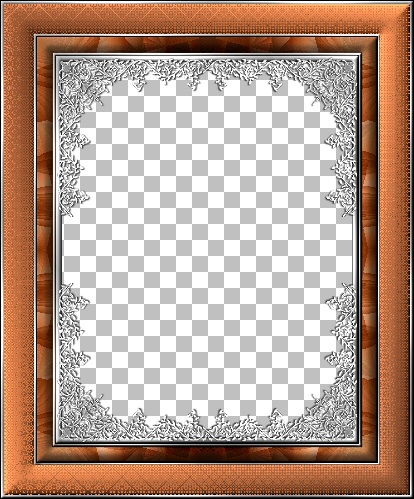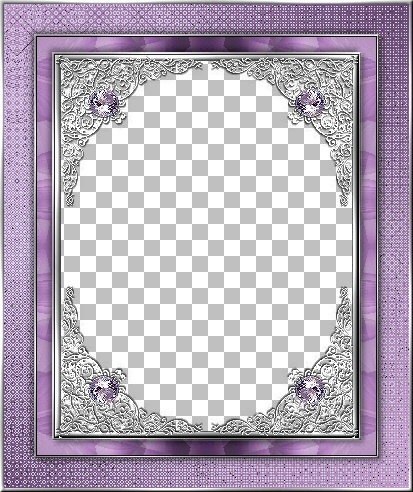|
Joli cadre
Voici ce que nous allons créer ensemble...
Voici le matériel dont vous aurez besoin: Une tuile argent Trond Pattern
Alors, allons-y!!
On ouvre une nouvelle image de 290 x 375 pixels, blanche. ............................ Image - ajouter des bordures (symétrique de 1 px) - noir. ............................ Image - ajouter des bordures (symétrique
de 5 px) - blanc. Sélections - désélectionner tout. ............................ Image - ajouter des bordures (symétrique de 1 px) - noir. ............................ Image - ajouter des bordures (symétrique
de 2 px) - blanc. ............................ Image - ajouter des bordures (symétrique de 1 px) - noir. ............................ Image - ajouter des bordures (symétrique
de 15 px) - blanc. Effets - Modules externes - Simple
- 4 way average. ............................ Image - ajouter des bordures (symétrique de 1 px) - noir. ............................ Image - ajouter des bordures (symétrique
de 2 px) - blanc. ............................ Image - ajouter des bordures (symétrique
de 30 px) - rouge (#FF0000).
Calques - nouveau calque raster. ............................ Image - ajouter des bordures (symétrique
de 3 px) - blanc. ............................ Image - ajouter des bordures (symétrique de 1 px) - noir. ............................ Calques - transformer en calque normal. ............................ Avec la baguette magique, sélectionner
l'intérieur blanc indésirable... ... et appuyer sur la touche
"delete" ou "supp" de votre clavier: Sélections - désélectionner tout. Ouvrir le tube coin décoratif. Edition - copier. Edition - coller comme un nouveau calque (sur votre cadre). Avec l'outil déplacer Calques - dupliquer. Image - mirroir. Calques - fusionner avec le calque de dessous. Calques - dupliquer. Image - renverser. Calques - fusionner les calques visibles. Enregistrer en .psp.
J'espère que vous vous êtes amusés! Pretty xxxxxx
|